Suche
-
Neue Artikel
Kategorien
Wie bekomme ich die E-Mails von meinem alten Handy auf mein neue Handy? Wie kann ich unter Android-Emails sichern und auf ein anderes Gerät übertragen? Diese Frage wird vermutlich mal den einen oder anderen Besitzer eines Smartphones beschäftigen, wenn man gerne die alten Mails auch auf dem neuen Handy haben möchte. Sucht man in einer E-Mail-App unter Android nach einer „Export“- oder „Übertragen“-Funktion, dann findet man meistens nicht viel. Stellt sich also die Frage, wie kann man die E-Mails sichern und wie lässt sich ein Backup erstellen?
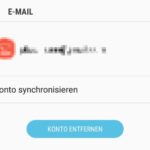 In der Regel brauchst Du deine E-Mails gar nicht exportieren und sichern, um diese auf ein neues Smartphone zu übertragen. Sofern Du dein altes E-Mail-Postfach über IMAP eingerichtet hattest, werden alle E-Mails von dem E-Mail-Server auf dein Handy heruntergeladen aber weiterhin auf dem E-Mail-Server belassen. Möchtest Du die Mails von dem alten Handy auf das neue Handy übertragen, dann musst Du nichts weiter machen als das Postfach auf deinem neuen Handy einrichten. Anschließend werden alle E-Mails auf das neue Handy heruntergeladen. Da sich der E-Mail-Anbieter um die Sicherung deiner Mails kümmert, ist es auch nicht erforderlich ein manuelles Backup der Mails zu erstellen.
In der Regel brauchst Du deine E-Mails gar nicht exportieren und sichern, um diese auf ein neues Smartphone zu übertragen. Sofern Du dein altes E-Mail-Postfach über IMAP eingerichtet hattest, werden alle E-Mails von dem E-Mail-Server auf dein Handy heruntergeladen aber weiterhin auf dem E-Mail-Server belassen. Möchtest Du die Mails von dem alten Handy auf das neue Handy übertragen, dann musst Du nichts weiter machen als das Postfach auf deinem neuen Handy einrichten. Anschließend werden alle E-Mails auf das neue Handy heruntergeladen. Da sich der E-Mail-Anbieter um die Sicherung deiner Mails kümmert, ist es auch nicht erforderlich ein manuelles Backup der Mails zu erstellen.
Möchtest Du die Mails auf deinem Android-Handy nochmal zusätzlich sichern, dann geht das am einfachsten über die bekannten Backup-Apps für Android. So kannst Du über Apps wie Titanium Backup eine komplette Sicherung von deinem Handy erstellen. Mit der App kannst Du so gut wie alle Apps inklusive der App-Daten und Einstellungen sichern und mit relativ wenig Aufwand wiederherstellen.
Neben der erwähnten App namens Titanium Backup gibt es im Google Play Store auch noch eine Vielzahl von weiteren Backup-Apps mit denen man auf Knopfdruck die eigenen E-Mails inklusive Anhänge sichern kann.
Wie kann ich bei meinem Android-Handy das E-Mail Passwort ändern? Viele Smartphone-Besitzer werden auf dem Gerät sicher auch das eigene E-Mail-Postfach eingerichtet haben, um gelegentlich die eine oder andere E-Mail zu lesen oder aber auch zu schreiben. Hat man das E-Mail-Postfach eingerichtet, dann gibt es eigentlich selten Probleme damit. Doch früher oder später kommt man mal in die Situation wo man das E-Mail Passwort ändern muss. Hier stellt sich dann die Frage, wie kann man bei einem Android-Handy überhaupt das Kennwort von dem E-Mail-Postfach ändern?
Je nachdem welche E-Mail-App Du verwendest, kannst Du das Passwort meistens direkt beim ersten fehlgeschlagenen Anmeldeversuch nach der Passwortänderung neu eingeben. Hast Du also das E-Mail-Passwort in dem Webclient von deinem Mailanbieter geändert und Du versuchst das Postfach auf dem Handy zu synchronisieren, dann erscheint meist die Meldung über falsche Zugangsdaten und es wird ein Button mit „Passwort ändern“ oder „Zugangsdaten ändern“ angezeigt.
Alternativ kannst Du das E-Mail-Konto auch löschen und die Synchronisierung erneut einrichten. Dazu musst Du folgende Schritte ausführen.
Die oben beschriebenen Schritte mit dem E-Mail-Konto löschen und neu anlegen kann man meistens auch in der jeweiligen E-Mail-App durchführen und darüber auch das E-Mail Kennwort ändern. Dies ist beispielsweise in Apps wie Outlook, Web.de, GMX oder aber auch Gmail möglich.
Kann man eigentlich die IP-Adresse von jemanden über die MAC-Adresse herausfinden? Ist die MAC-Adresse irgendwie mit der IP-Adresse verknüpft und wenn ja, wie kann man diese ermitteln? Wenn man im Netzwerk die MAC-Adresse von den verbundenen Geräten hat und die IP Adresse nicht kennt, dann stellt sich die oben genannte Frage recht schnell. Doch gibt es da überhaupt eine Möglichkeit an die Information zu kommen, wenn man eine von den beiden Adressen kennt?
Um es kurz zu machen, nein so ohne weiteres kannst Du anhand der MAC-Adresse nicht die IP-Adresse herausfinden. Das gilt sowohl im lokalen Netzwerk als auch über das Internet. Die MAC Adresse ist eine physikalische Hardware-Adresse der Netzwerkkarte von deinem PC oder Laptop (Beispiel: 00:00:ae:00:00:7e). Die IP-Adresse ist eine Adresse, die einer Netzwerkkarte bzw. einem PC in einem Netzwerk zugeteilt wird und diese wird genutzt um die Datenpakete zu adressieren (Beispiel 192.178.1.1). Beide Adresse sind unabhängig voneinander und lassen jeweils beide auch keine Rückschlüsse auf die jeweils andere Adresse zu. Also kurz gesagt, anhand der MAC-Adresse kannst Du nicht die IP-Adresse von einem Netzwerkgerät ermitteln.
Du hast bei deinem Android-Handy ein E-Mail-Postfach eingerichtet und die Anhänge werden nicht geladen? Wenn die E-Mail-Anhänge unter Android nicht heruntergeladen werden können, dann kann das an verschiedenen Ursachen liegen. Manchmal liegt es einfach daran, weil es Probleme mit der Internetverbindung gibt oder der Speicherplatz nicht ausreicht, manchmal wird der E-Mail-Anhang aber auch nicht geladen weil man die E-Mail nicht komplett heruntergeladen hat. Was Du in der Situation tun kannst und wie man die E-Mail vollständig laden kann, um dann auch den Anhang öffnen zu können, dass erklären wir in diesem Ratgeber-Artikel.
Sind dir weitere Ursachen bekannt, wenn bei einem Android-Handy der E-Mail-Anhang nicht angezeigt wird und nicht geladen werden kann?
Wie kann man unter Android eigentlich die automatische App-Verknüpfung deaktivieren? Wie kann ich verhindern, dass das App-Icon nach der Installation direkt auf dem Homescreen landet? Je nachdem welches Android-Smartphone Du nutzt und wie dieses eingestellt ist, wird nach der Installation einer App meistens automatisch ein App-Icon auf dem Homescreen angelegt. Dies kann manchmal recht nervig sein, vor allem wenn man seinen Homescreen mit „Plan“ angeordnet hat und nicht möchte, dass dieses alles wieder durcheinander gerät.
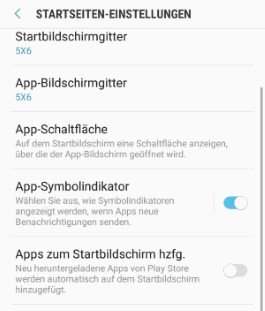 Die Einstellung mit der automatischen Erstellung der App-Icons nach Installation konnte man früher im Play Store finden. Doch neuerdings ist die Option nicht mehr in den Play Store Einstellungen zu finden. Nach unserer Recherche ist das wohl seit Android Oreo der Fall und jetzt findet man die Einstellung unter den Homescreen-Einstellungen. Wie Du die darüber das automatische Erstellen von App-Verknüpfungen ausschalten kannst, dass erfährst Du in der folgenden Kurz-Anleitung.
Die Einstellung mit der automatischen Erstellung der App-Icons nach Installation konnte man früher im Play Store finden. Doch neuerdings ist die Option nicht mehr in den Play Store Einstellungen zu finden. Nach unserer Recherche ist das wohl seit Android Oreo der Fall und jetzt findet man die Einstellung unter den Homescreen-Einstellungen. Wie Du die darüber das automatische Erstellen von App-Verknüpfungen ausschalten kannst, dass erfährst Du in der folgenden Kurz-Anleitung.
Die Anleitung basiert auf einem Samsung Galaxy S9. Die Vorgehensweise sollte aber auch bei anderen Android-Handys mit Android Oreo sehr ähnlich wenn nicht sogar identisch wie beschrieben funktionieren.
Wenn Du einen anderen Android-Launcher nutzt, dann gibt es in den Launcher Einstellungen nicht selten auch eine Einstellung wie die oben beschriebene. Ist die Einstellung neuerdings woanders zu finden? Sollte sich hier etwas geändert haben, dann schreibe uns gerne einen Kommentar unter diesen Ratgeber-Artikel.
Wie kann man unter Android die E-Mails auf der SD-Karte speichern? Kann man den Speicherort in der E-Mail-App vom internen Speicher auf die Speicherkarte ändern und wenn ja, wie genau funktioniert das? Wer die eine oder andere E-Mails auf dem Handy empfängt, die gerne auch mal einen größeren E-Mail-Anhang haben, der hat sich vielleicht schon einmal gefragt ob und wie man den Speicherort der Mails ändern kann. Viele Smartphones erlauben es heutzutage den Speicherplatz kostengünstig durch den Einsatz einer SD-Karte zu erweitern und da wäre es doch praktisch wenn man die Mails und Anhänge auf die Speicherkarte auslagern könnte. Doch lassen sich die Mails auf die SD-Karte verschieben und geht das auch ohne Root?
Ja, es ist möglich. Du kannst unter Android deine E-Mails auf die SD-Karte verschieben sowie dort speichern und das geht auch ohne Root. Einen Haken hat die Sache aber, denn nicht jede Mail-App bietet heutzutage die Möglichkeit an die Mails sowie die Anhänge auf die Speicherkarte zu verschieben.
Mit K-9-Mail kannst Du nicht nur den kompletten Speicherort ändern und damit alle E-Mails auf die SD-Karte verschieben, sondern Du kannst auch nur die E-Mail-Anhänge verschieben. Da die Mail-Anhänge meistens den größten Platz einnehmen, ist das für den einen oder anderen vielleicht auch eine Option.
Wie kann man den Play Store auf einem Smart TV installieren? Wieso fehlt der Google Play Store auf meinem Smart TV und wie kann man diesen nachinstallieren? Für viele Smart TVs von Herstellern wie Samsung, LG, Philips, Hisense und Co gibt es inzwischen so einige Apps. Häufig sind das Apps zum Abruf von Videoinhalten wie beispielsweise für YouTube oder aber auch Netflix und Amazon Prime Video. Der eine oder andere wird sich vielleicht fragen, wo ist der Play Store auf meinem Fernseher?
Die meisten Smart TVs unterstützen keinen Google Play Store und die angezeigten Apps werden auch nicht aus dem Play Store heruntergeladen. Die Smart-TV-Apps werden meistens direkt aus dem „App Store“ von dem jeweiligen Hersteller heruntergeladen. Auch wenn diese optisch sehr an Android und den Play Store angepasst sind, handelt es sich dabei nicht um den App Store aus dem Hause Google.
Bei bestimmten Smart TVs kannst Du den Play Store installieren und nutzen. Voraussetzung dafür ist allerdings, dass der Fernseher mit Android TV läuft. Viele Smart TVs laufen mit einem speziellen Betriebssystem von dem Hersteller auf dem man keine Android-Apps und damit auch keinen Play Store installieren kann. Anders sieht es dabei bei TV-Geräten mit Android TV aus. Hier kann man problemlos Android-Apps installieren und auch über einen Trick „sideloaden“, also auch dann über eine APK installieren, wenn die App gar nicht für Android TV gedacht ist.
Es gibt bereits einige Smart TVs mit Android TV. Dazu gehören zum Beispiel Geräte von Philips aber auch von Sony. Auf den Geräten ist der Play Store in der Regel vorinstalliert und lässt sich über die normale App-Ansicht auswählen. Bei der ersten Einrichtung musst Du dich wie auf dem Handy mit deinem Google-Konto im Play Store anmelden und kannst dann auf zahlreiche Apps zugreifen, diese herunterladen und auf dem Fernseher installieren.
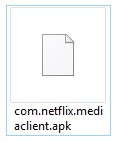 Bei einem Fernseher mit Android TV kannst Du viele Apps auch über die APK-Datei installieren bzw. sideloaden. Eine APK-Datei ist nichts anderes als die Installationsdatei einer Android-App. Wie Du eine APK-Datei auf einem Smart TV installieren kannst, dass haben wir unter dem verlinkten Beitrag schon einmal beschrieben.
Bei einem Fernseher mit Android TV kannst Du viele Apps auch über die APK-Datei installieren bzw. sideloaden. Eine APK-Datei ist nichts anderes als die Installationsdatei einer Android-App. Wie Du eine APK-Datei auf einem Smart TV installieren kannst, dass haben wir unter dem verlinkten Beitrag schon einmal beschrieben.
Unter welchem Pfad werden bei einem Android-Handy die E-Mails gespeichert? Kann man den Speicherort der E-Mails ändern und wenn ja, wie funktioniert das unter Android? Wer ein Smartphone nutzt, der wird vielleicht auch die E-Mail-App eingerichtet haben und darüber auf dem Handy die eine oder andere E-Mail schreiben und lesen. Je nachdem wie viele E-Mails man erhält und wie viele man davon auch speichert, stellt sich hier öfters die Frage nach dem Speicherort der Mails und wie man diesen ändern kann.
Der Speicherort der E-Mails unter Android befindet sich in der Regel in dem App-Verzeichnis von der E-Mail-App, also unter /data/%Paketname%. Je nachdem welche E-Mail-App Du verwendest, werden die Mails teilweise unverschlüsselt in einer SQLite-Datenbank gespeichert, häufiger wird aber auch ein nicht direkt lesbares Dateiformat genutzt, welches dann meistens auch noch verschlüsselt ist. Möchtest Du die E-Mails sichern und exportieren, dann solltest Du lieber zu anderen Methode greifen, zum Beispiel eine der zahlreichen Backup-Apps im Google Play Store. Weitere Informationen auch in unserem Artikel zum Thema „Android E-Mails sichern“.
So ohne weiteres kann man die E-Mails sowie die E-Mail-Anhänge meistens nicht auf die SD-Karte verschieben. Bislang ist uns keine Mail-App bekannt mit der man sämtliche Daten über die App-Einstellungen auf die Speicherkarte verschieben kann. Bei einigen E-Mail-Apps für Android kann man ein Großteil der Daten auf die Speicherkarte verschieben.